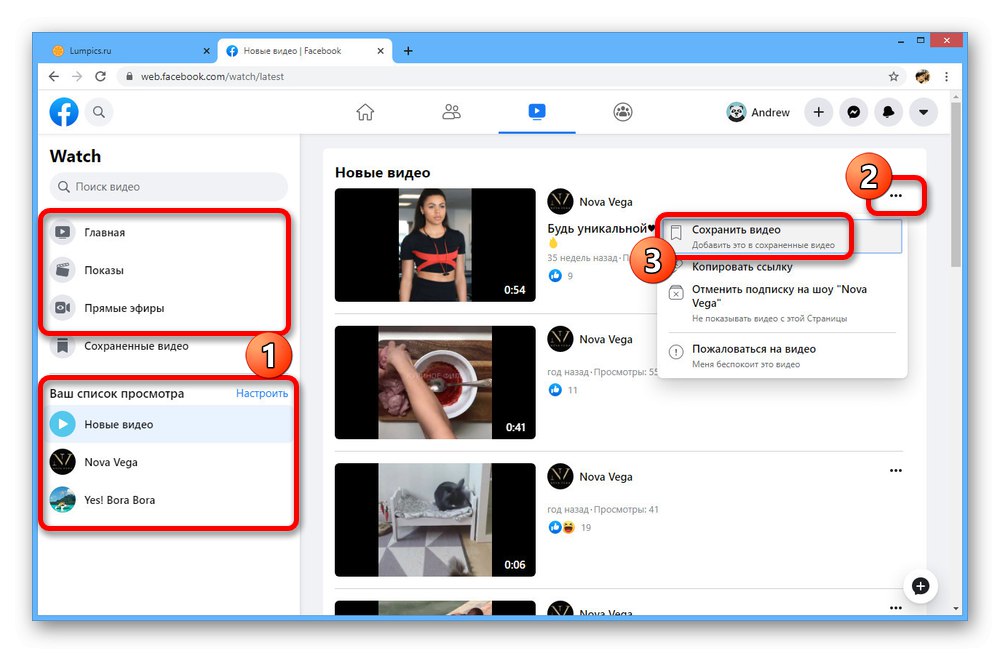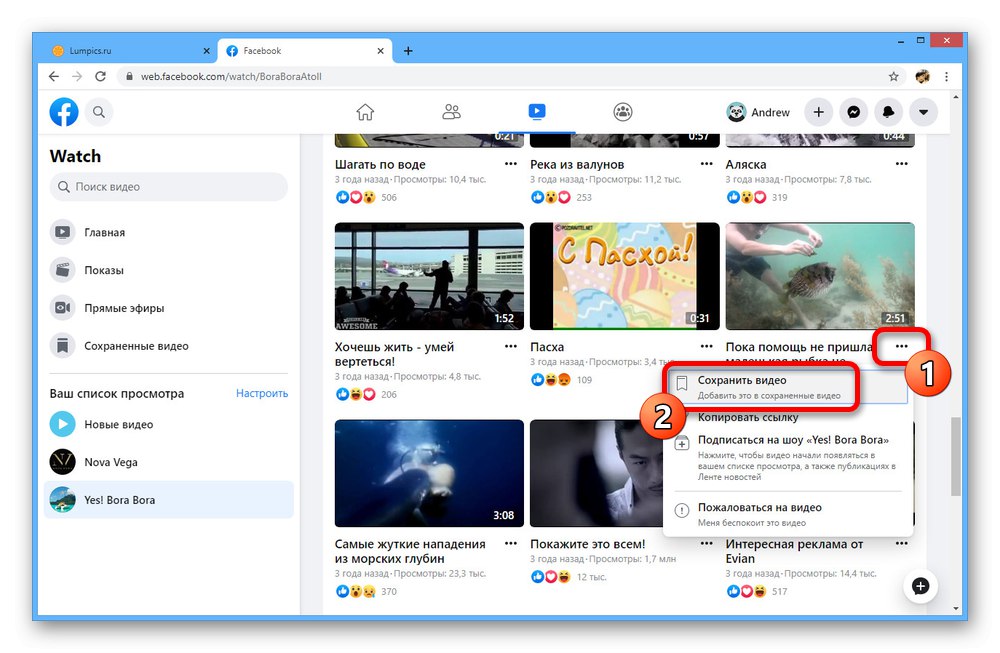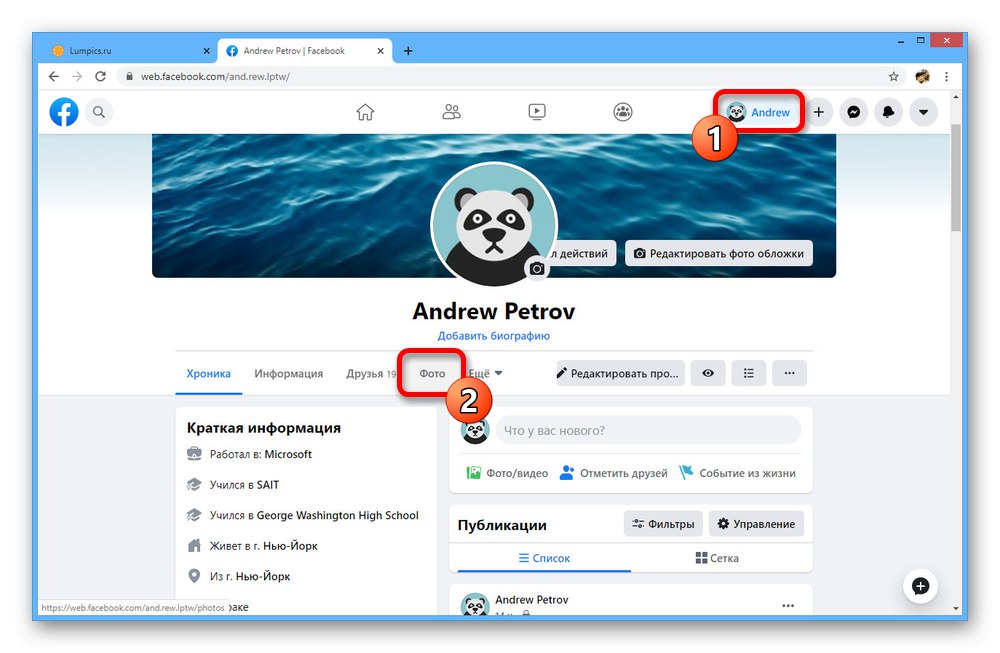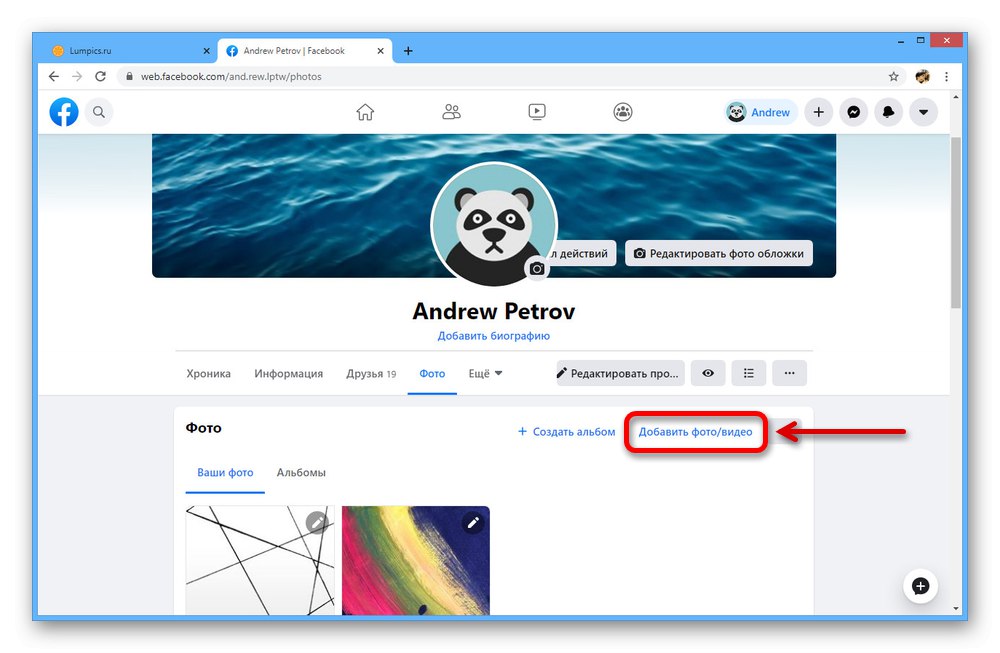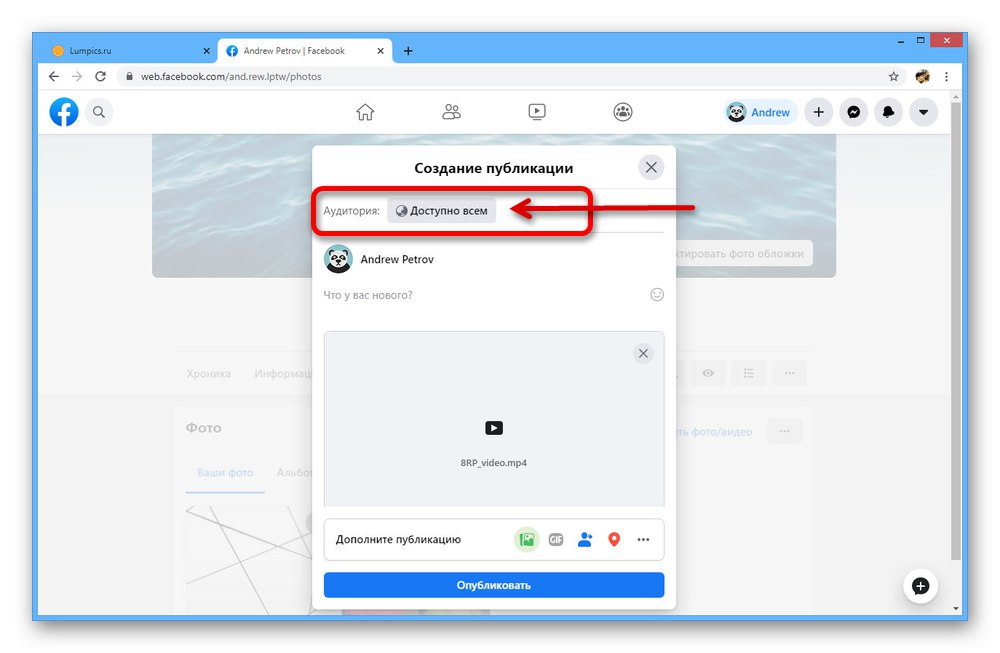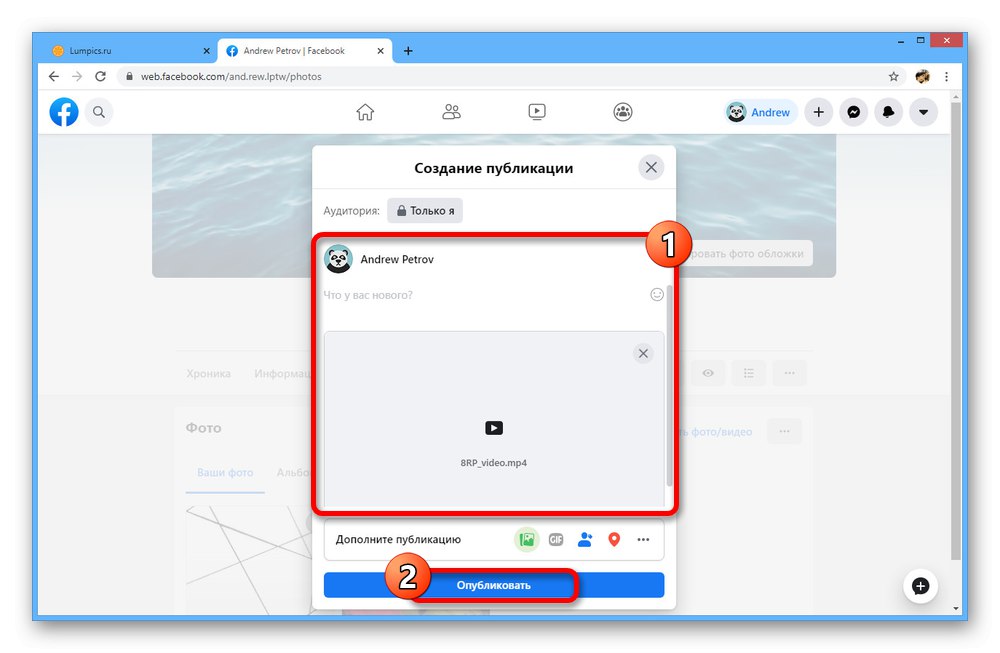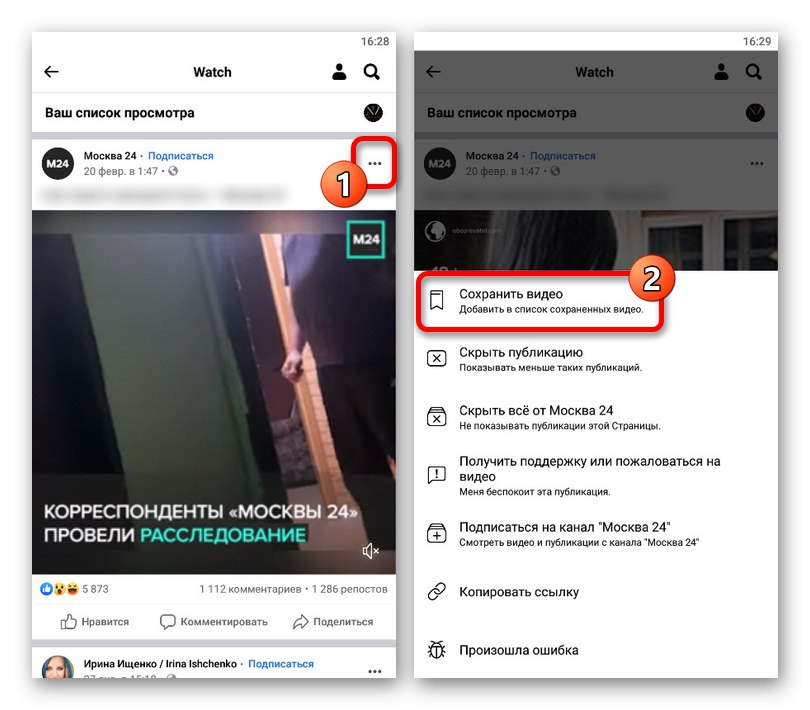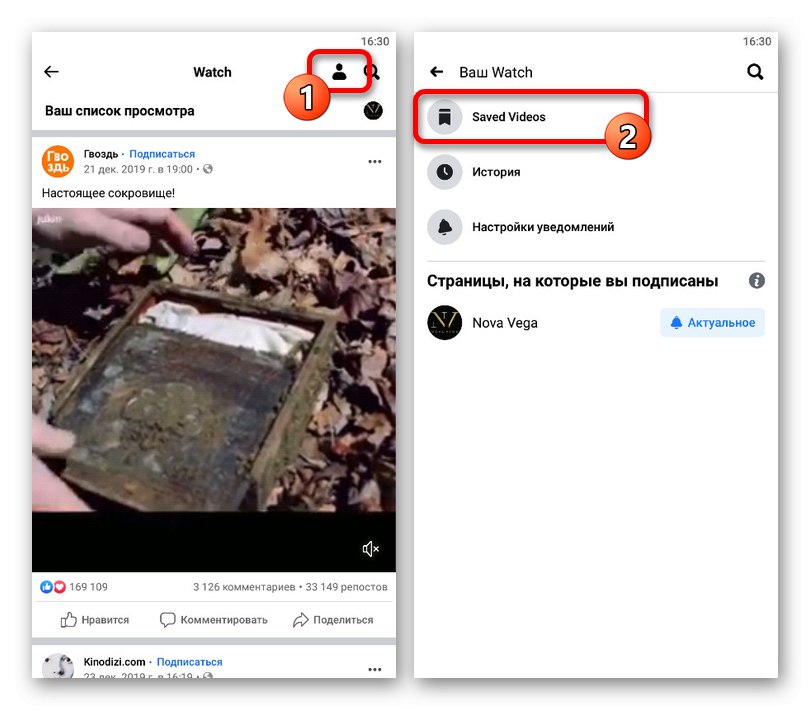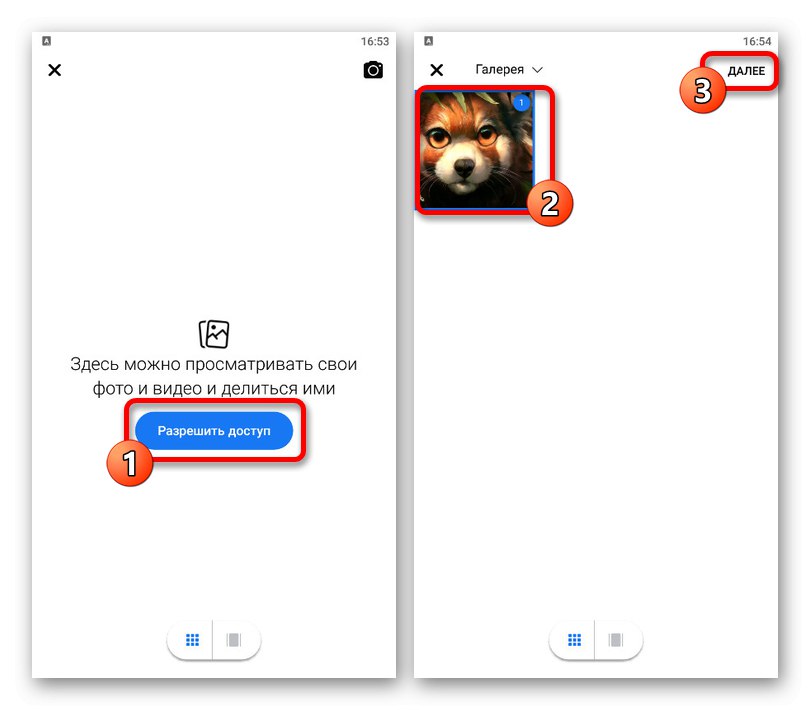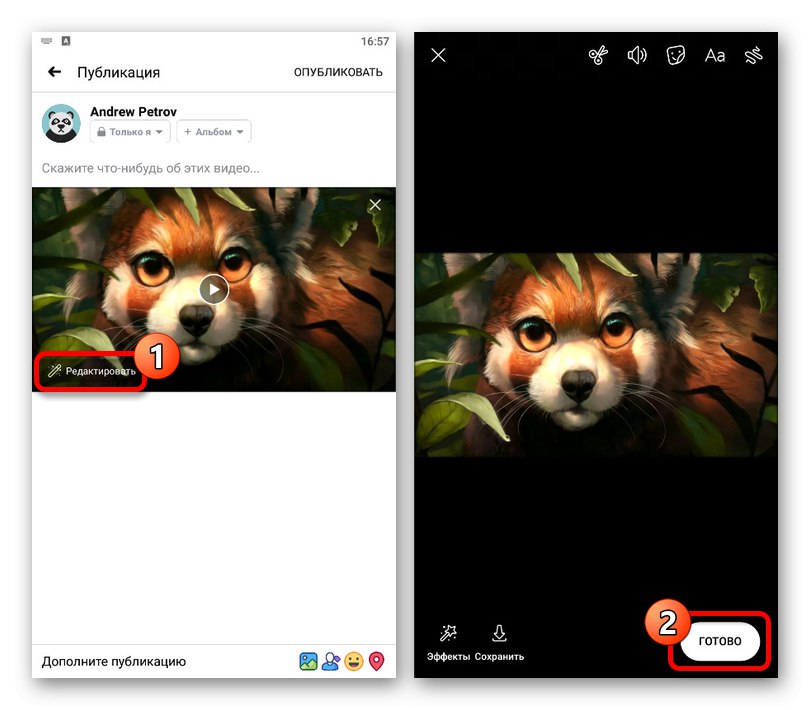شبکه اجتماعی فیس بوک ، هم در وب سایت و هم در برنامه موبایل ، پخش کننده رسانه خاص خود را دارد که به شما امکان پخش فیلم ها را می دهد. این ، به نوبه خود ، با یک احتمال دیگر همراه است - بارگذاری فایل های ویدئویی در صفحه خود به منظور نمایش آنها به دوستان و مشترکان. در طی دستورالعمل های امروز ، ما فقط به دقت نحوه افزودن فیلم در نسخه های مختلف منبع را بررسی خواهیم کرد.
گزینه 1: وب سایت
سایت اصلی فیس بوک در حال حاضر چندین ابزار را همزمان دارد ، به هر طریقی یا دیگری مربوط به روش افزودن فیلم است. لطفاً توجه داشته باشید که توزیع فایل حاصل فقط وظیفه شماست ، ما خود را به روش ذخیره در صفحه محدود می کنیم.
همچنین بخوانید: بارگیری ویدئو از فیس بوک به رایانه
روش 1: تماشای فیس بوک
آسانترین روش برای افزودن فیلم به صفحه خود ذخیره رسانه موجود خود از Facebook Watch است. سوابق ذخیره شده به این روش همچنان در مالکیت نویسنده باقی مانده و به سادگی در آینده قابل حذف هستند.
- ابتدا ، بدون توجه به مکان ، باید یک فیلم مورد علاقه خود را پیدا کنید. اگر فقط می خواهید محتوا را به صفحه اضافه کنید ، همیشه رسانه های تأیید شده جدیدی در بخش وجود دارند "فیلم".
- پس از ورود به قسمت ورودی مورد نظر ، روی نماد با سه نقطه افقی در گوشه سمت راست بالای یکی از بلوک ها کلیک راست کنید. در اینجا شما باید از گزینه ای با نام خود توضیحی استفاده کنید "ذخیره ویدئو".
![روند ذخیره فیلم ها در فیس بوک]()
اگر این ماده مشبک باشد ، عنصر UI مورد نظر به گوشه پایین سمت چپ منتقل می شود.
![روش جایگزین برای ذخیره فیلم ها در سایت فیس بوک]()
همچنین می توانید با کلیک بر روی نماد سمت راست پنجره بازشو ، در نمای تمام صفحه ذخیره کنید. نتیجه در همه موارد کاملاً یکسان خواهد بود.
- هر فیلم ذخیره شده را بعداً می توانید در یک مکان خاص در سایت پیدا کنید. برای انجام این کار ، از منوی بالای آن باز کنید "فیلم" و در ستون سمت چپ زیر بخش را انتخاب کنید "فیلمهای ذخیره شده".
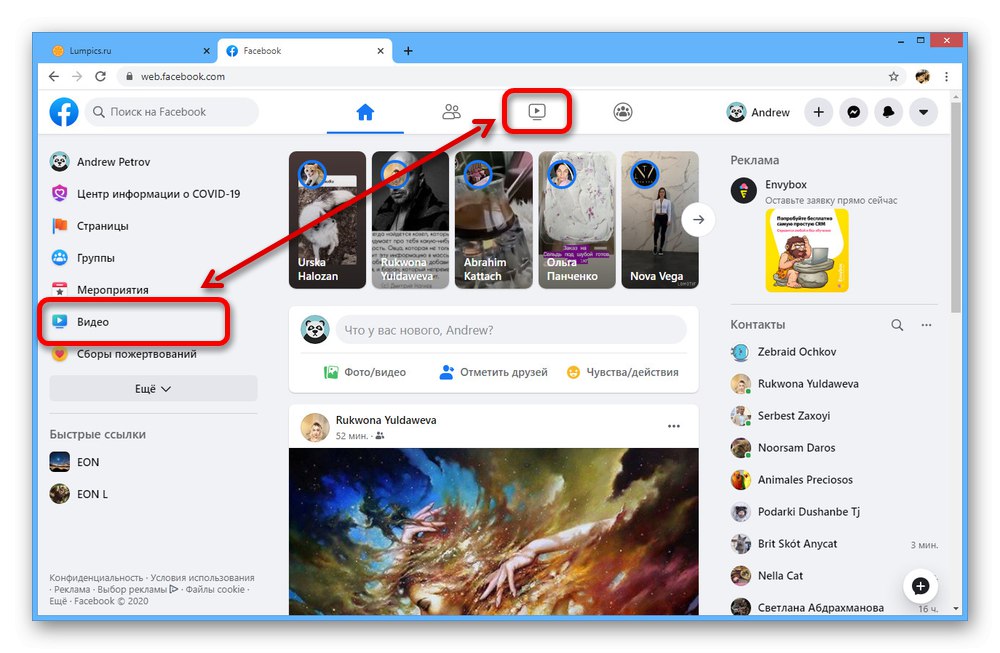
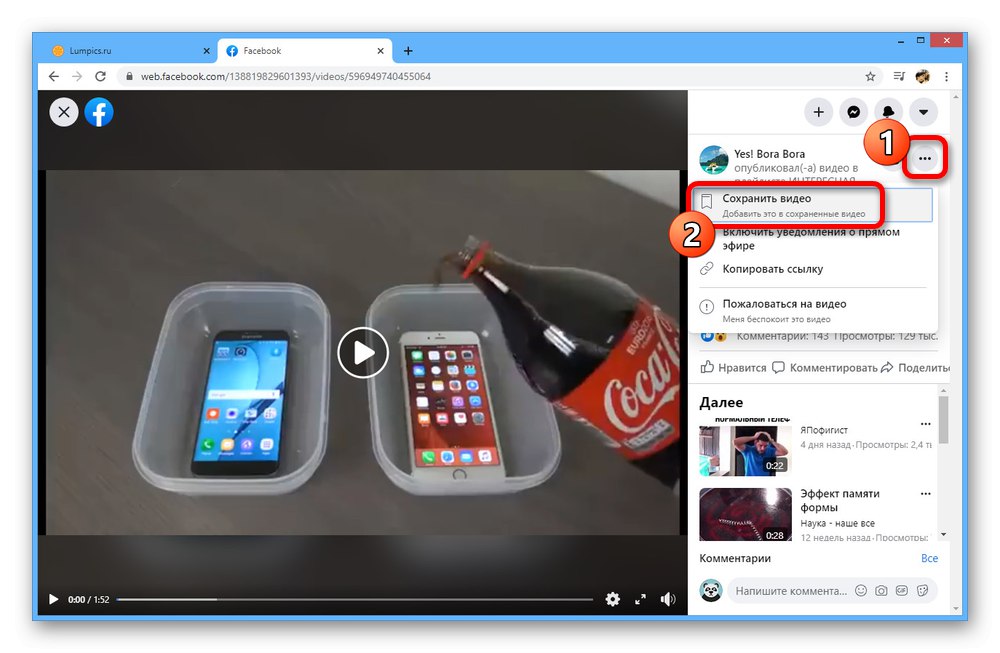

این روش به شما امکان می دهد سوابق موجود در Facebook Watch را به راحتی اضافه کنید ، حتی اگر در بخش موجود باشد "فیلم" در صفحات سایر کاربران.
روش 2: بارگذاری پرونده ها
علاوه بر استفاده از ابزارهایی که قبلاً ذکر شد ، فیس بوک توانایی کامل بارگذاری پرونده های رسانه ای خود را از رایانه دارد. برای انجام این کار ، ویدئو باید کاملاً از برخی قوانین عمومی پیروی کند ، از جمله عدم نقض حق چاپ و وجود محتوای بزرگسالان.
- ساده ترین راه برای بارگیری استفاده از بخش است "یک عکس"... برای این کار ، از طریق منوی سمت چپ صفحه اصلی یا پانل بالای سایت ، روی نام کاربری کلیک کنید و مورد مناسب را در زیر عکس نمایه انتخاب کنید.
![به صفحه عکسها در صفحه فیس بوک بروید]()
در گوشه سمت راست بالای صفحه باز شده ، از پیوند استفاده کنید "افزودن عکس / فیلم"برای رفتن به انتخاب پرونده
![از بخش Photos در Facebook به بارگذاری ویدیو بروید]()
همچنین می توانید مستقیماً از قسمت بلوک بارگیری کنید "هرچیز جدید"با کلیک بر روی دکمه LMB "عکس / فیلم".
- یک بار در پنجره مرورگر "افتتاح"، یک فایل ویدیویی مناسب وارد کنید. لطفا توجه داشته باشید که هر قالب توسط فیس بوک پشتیبانی نمی شود.
- وقتی پنجره ظاهر می شود "ایجاد نشریه" اول از همه از خط استفاده کنید "مخاطبان"برای تغییر تنظیمات حریم خصوصی خود از قبل.
![تنظیمات اساسی برای انتشار فیلم در فیس بوک]()
این به عنوان مثال مفید است ، اگر می خواهید دسترسی را فقط برای خود حفظ کنید.
- در جعبه متن "هرچیز جدید" شما می توانید هر محتوایی را اضافه کنید ، مانند مورد پست های عادی ، یا از پر کردن کامل آن خودداری کنید.
![روند ارسال ویدیو در فیس بوک]()
پس از اطمینان از وجود بلوکی با مواد خود در قسمت زیر ، روی دکمه کلیک کنید "انتشار"... در نتیجه ، اعلانی درباره شروع پردازش پرونده روی صفحه ظاهر می شود.
- بعد از مدت زمان مشخصی که بیشتر به اندازه و مدت زمان فیلم بستگی دارد ، اعلان دیگری درباره موفقیت آمیز بودن دریافت خواهید کرد.
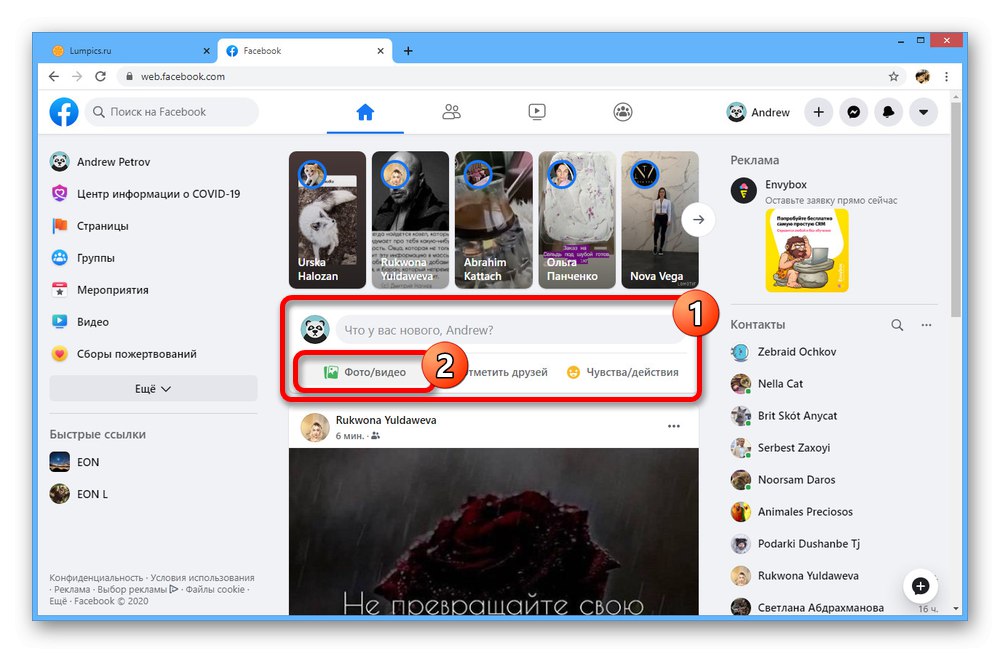

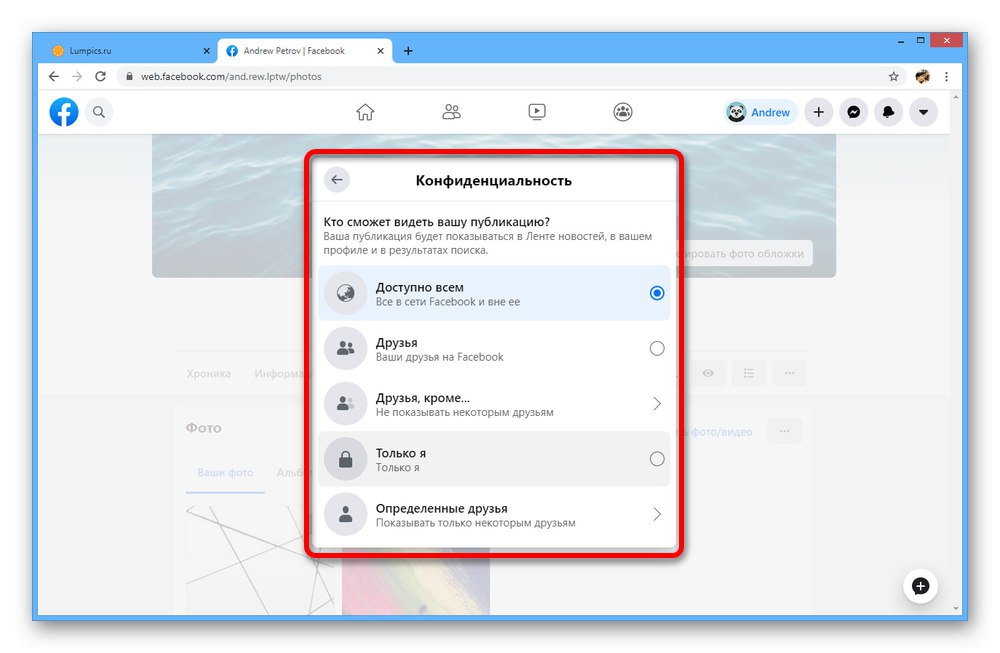
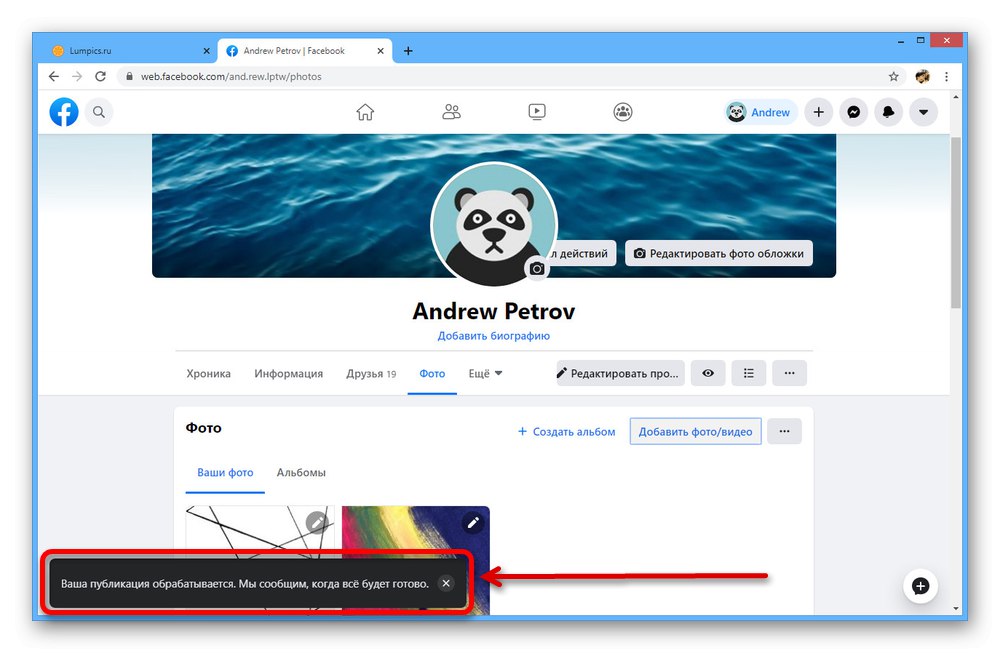
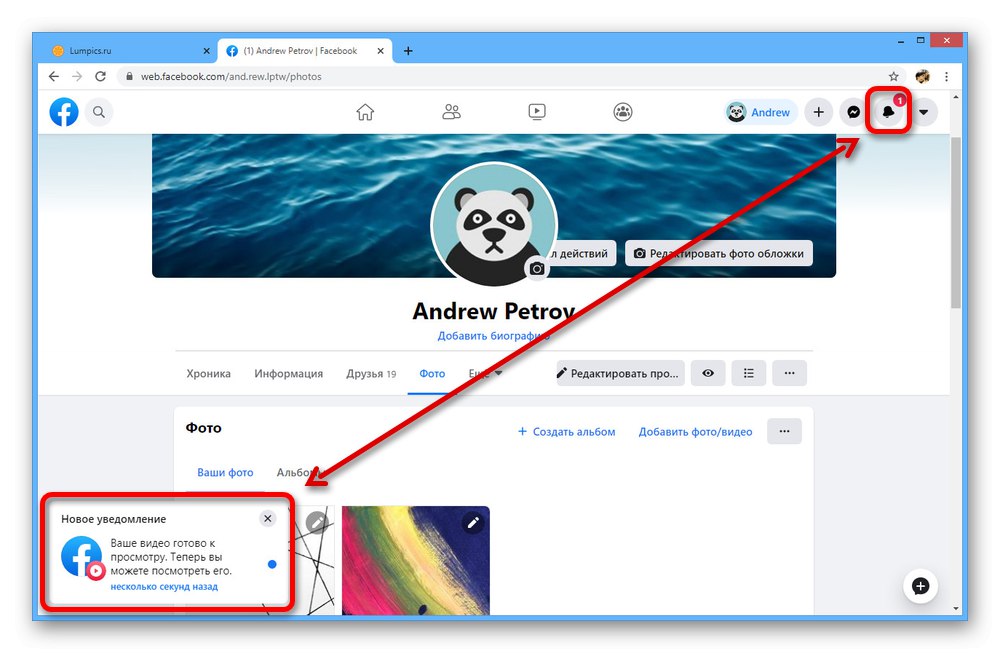
صفحه را برای مشاهده تازه کنید "یک عکس" و بلوک را پیدا کنید "فیلم"... این جایی بود که قرار بود ضبط ظاهر شود.
لطفاً توجه داشته باشید که اگر فایلی را با ارسال روی دیوار جامعه اضافه کنید ، نتیجه نهایی در گروه ظاهر می شود و در صفحه شما ظاهر نمی شود. در غیر این صورت ، روند کار نباید س raiseالاتی را ایجاد کند.
گزینه 2: برنامه موبایل
برنامه رسمی موبایل فیس بوک ، مانند وب سایت ، به شما امکان می دهد فیلم ها را از دستگاه خود مشاهده ، ذخیره و بارگیری کنید. در عین حال ، دستورالعمل های ارائه شده در زیر حتی بدون استفاده از نسخه کم حجم سایت و نه سرویس گیرنده تمام عیار تلفن ، عملاً بدون تغییر خواهند بود.
همچنین بخوانید: بارگیری ویدئو از فیس بوک به تلفن
روش 1: تماشای فیس بوک
اگر به کانال های سرویس ویدیوی تابعه Facebook Watch در شبکه اجتماعی علاقه مند هستید ، می توانید با استفاده از عملکرد ذخیره کردن ورودی به لیست مورد علاقه خود اضافه کنید. این روش تفاوت چندانی با روش اول با بخش قبلی مقاله ندارد.
- به برنامه Facebook بروید و از نوار بالا یا پایین برای باز کردن منوی اصلی استفاده کنید. در اینجا شما باید از مورد استفاده کنید "ویدیو در فیس بوک تماشا".
- نشریه مورد علاقه خود را پیدا کنید و روی آن ضربه بزنید «…» در گوشه بالا سمت راست از طریق منویی که ظاهر می شود ، را انتخاب کنید "ذخیره ویدئو".
![روند ذخیره فیلم ها از Facebook Watch به برنامه Facebook]()
بر خلاف نسخه PC ، این برنامه همچنین به شما امکان می دهد انتخاب ، از جمله ایجاد سریع نسخه جدید را تعریف کنید. فقط در این صورت رکورد ذخیره می شود.
- برای مشاهده لیست کاملی از فایلهای ذخیره شده قبلی ، روی نمادی که در پانل بالایی در بخش مشخص کرده ایم ضربه بزنید "تماشای فیس بوک" و به صفحه بروید "فیلم ذخیره شده".
![به لیست فیلم های ذخیره شده در برنامه فیس بوک بروید]()
هر ویدئویی که در اینجا ارائه شده توسط شما ذخیره شده است و در صورت لزوم ، می تواند به عنوان یک انتشار در صفحه شما کپی شود.
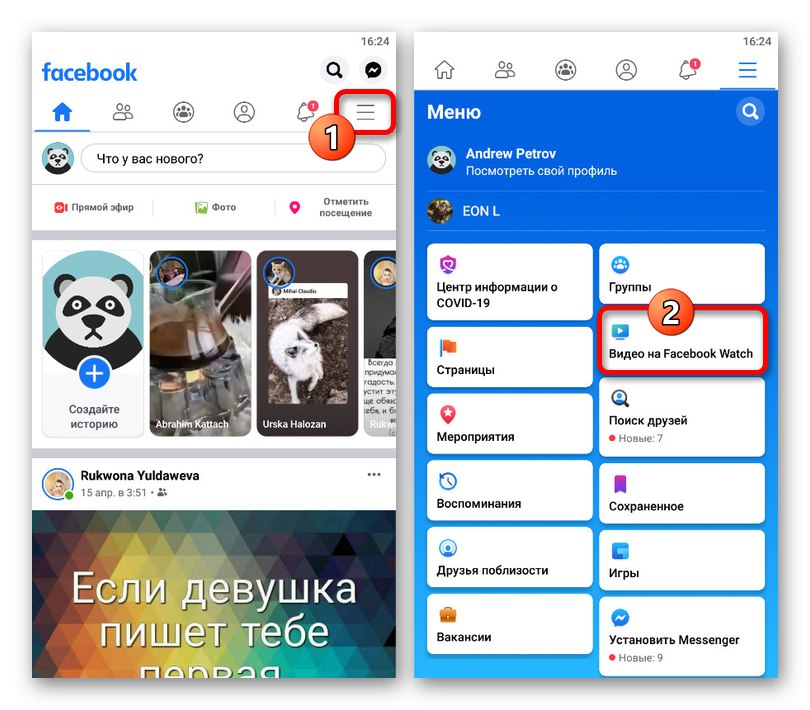
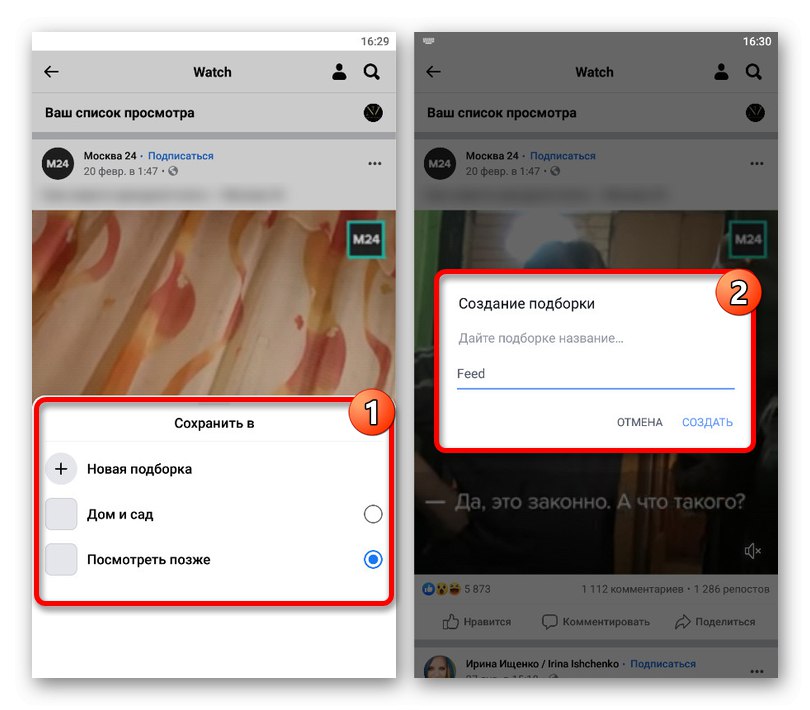
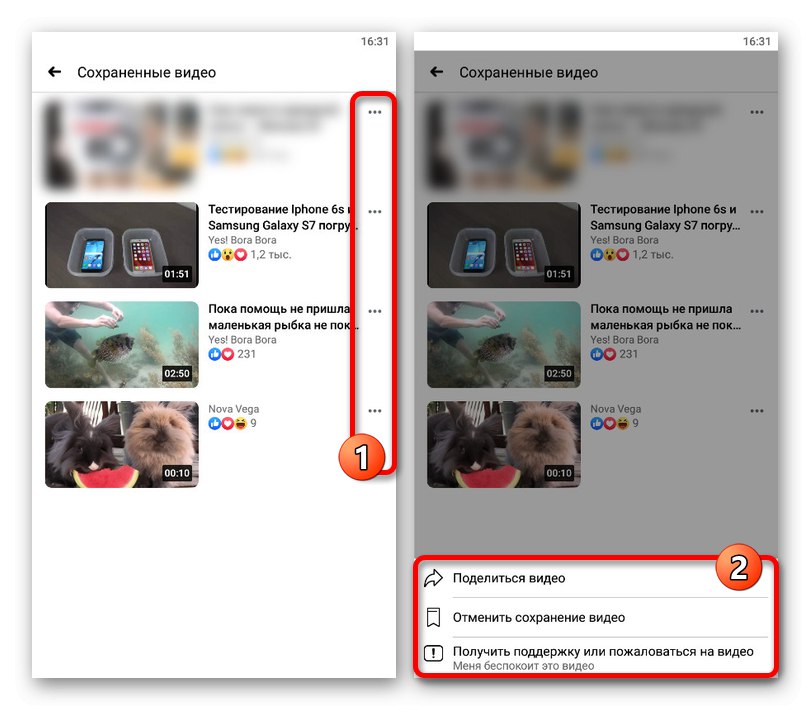
بخاطر داشته باشید که با افزودن این روش ، ویدئوها فقط به موارد دلخواه اضافه می شوند نه بخشی از صفحه. علاوه بر این ، فقط شما به عنوان صاحب نمایه می توانید لیست را مشاهده کنید.
روش 2: بارگذاری پرونده ها
- در حالی که در برنامه تلفن همراه هستید ، به تب start بروید و بلوک را پیدا کنید "هرچیز جدید"... در اینجا در پایین باید مورد را لمس کنید "عکس / فیلم".
توجه: به همین ترتیب ، می توانید از صفحه شخصی خود اقدام به ایجاد نشریه جدید کنید.
- به صفحه مدیر پرونده هدایت خواهید شد. از دکمه استفاده کنید "اجازه دسترسی"، در صورت لزوم ، و در بخش "گالری" پرونده رسانه مورد نظر را انتخاب کنید.
- پس از فشار دادن دکمه "به علاوه" در گوشه سمت راست بالای صفحه ، پست به عنوان پیوست پست اضافه می شود.
![روند بارگیری ویدیو از تلفن در برنامه فیس بوک]()
در صورت لزوم ، می توانید از پیوند موجود در پیش نمایش استفاده کنید "ویرایش" و تغییرات لازم را از طریق ویرایشگر داخلی ایجاد کنید.
![روند ویرایش ویدئو در یک پست در برنامه فیس بوک]()
بازگشت به تنظیمات اصلی پست ، حتماً از دکمه تنظیمات حریم خصوصی در زیر نام صفحه خود استفاده کنید.
- برای اتمام ضربه بزنید. "انتشار" در گوشه سمت راست و بالای صفحه کلیک کنید. در نتیجه ، بسته به اندازه ویدئو ، مراحل پردازش آغاز می شود و پس از آن در تاریخچه شما ظاهر می شود.
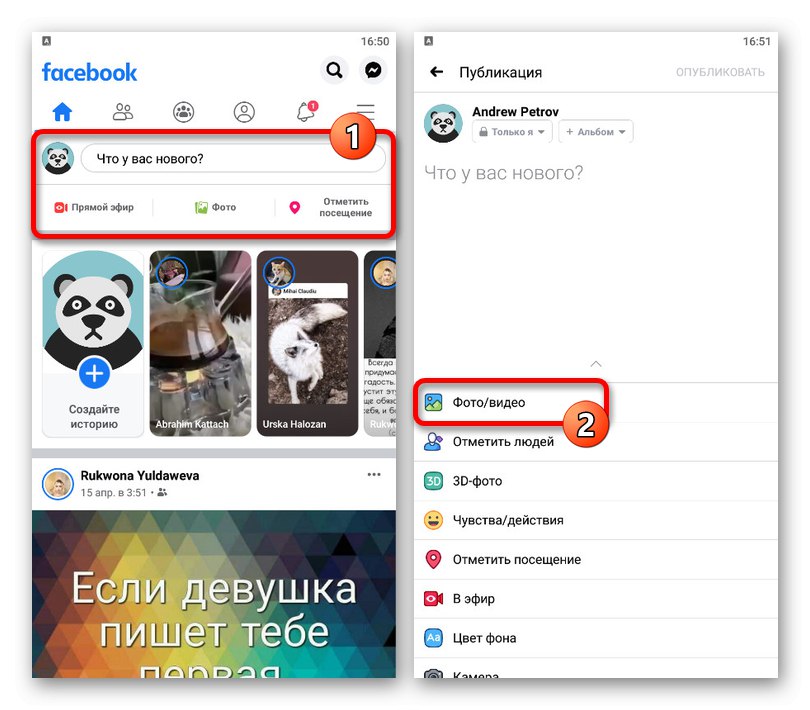
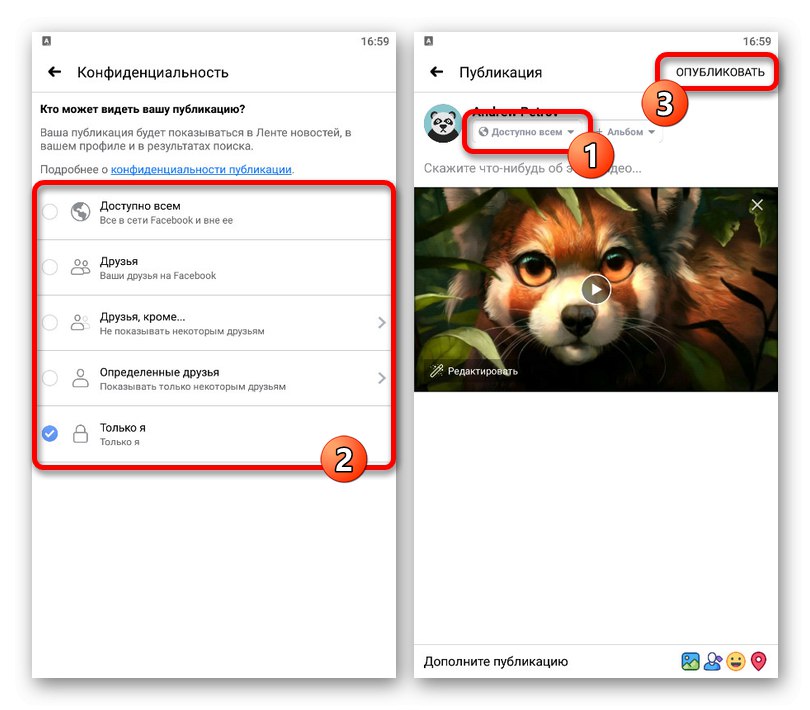
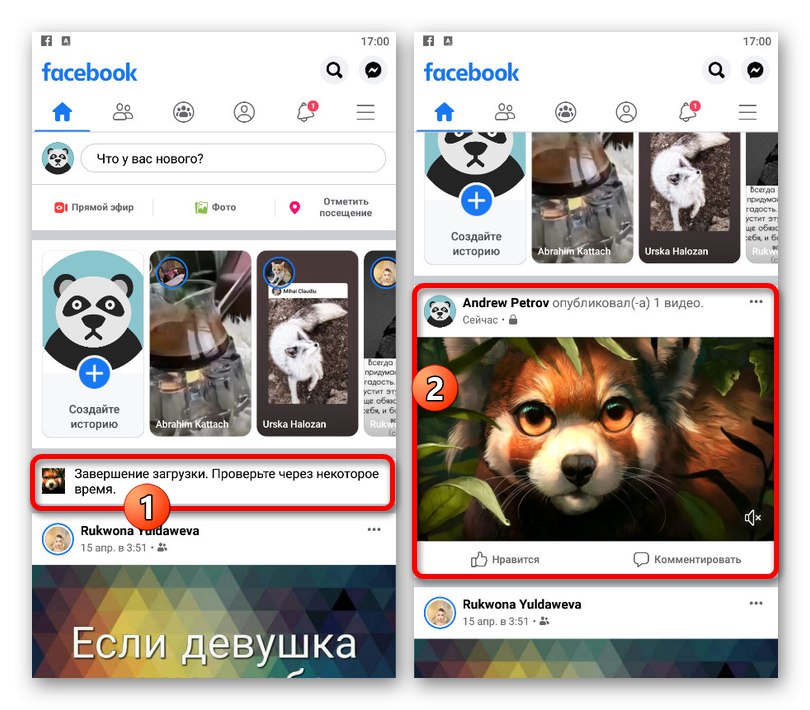
شما می توانید یک رکورد نه تنها در خبرمایه در صفحه ، بلکه در بخشی با عکس نیز پیدا کنید.
هر روش افزودن یک فیلم به فیس بوک بدون در نظر گرفتن بستر استفاده شده به نتیجه دلخواه می رسد. تنها اشکال در این مورد کمبود ابزار مرتب سازی است که آلبوم یا لیست پخش در منابع مشابه دیگر است.